무료 PDF 압축기: 2025년에 무료로 PDF를 압축할 수 있는 6가지 도구
디지털화된 세상은 PDF 파일을 공유하고 저장하는 데 있어 많은 도전 과제를 안고 있습니다. PDF 파일을 업로드할 때 느린 속도와 제한된 저장 공간이 가장 큰 문제인데, PDF 압축은 파일 크기를 줄이면서 원본 품질을 유지할 수 있는 효과적인 해결책입니다. 무료 PDF 압축 도구는 사용자가 중요한 정보를 잃지 않으면서 파일 크기를 줄일 수 있도록 도와줍니다. 이는 특히 학생, 전문가 및 조직에 필수적인 도구입니다. 이제 2024년 최고의 6개 무료 PDF 압축 도구와 함께 비디오 및 이미지 압축을 위한 훌륭한 도구를 살펴보겠습니다.
파트 1: 2024년 최고의 무료 PDF 압축 도구 6개
2024년 최고의 6개 무료 PDF 압축 도구 목록: 다양한 사용자 요구에 맞춘 기능별 차이점과 장단점.
1. ILovePDF
ILovePDF는 PDF 파일을 처리하는 간단함과 효율성으로 잘 알려진 온라인 도구 중 하나입니다. 이 웹사이트는 품질 손실 없이 PDF를 압축할 수 있는 쉬운 인터페이스를 제공합니다. 빠른 결과를 원하며 소프트웨어를 다운로드할 필요가 없는 사용자에게 매우 유용합니다. ILovePDF는 압축 수준을 선택할 수 있어, 파일에 따라 최소한의 크기 감소로 최대한 압축하거나 좋은 품질을 유지할 수 있습니다. 또한, 웹사이트는 안전한 SSL 암호화 연결을 사용하므로 파일이 안전하게 처리됩니다.
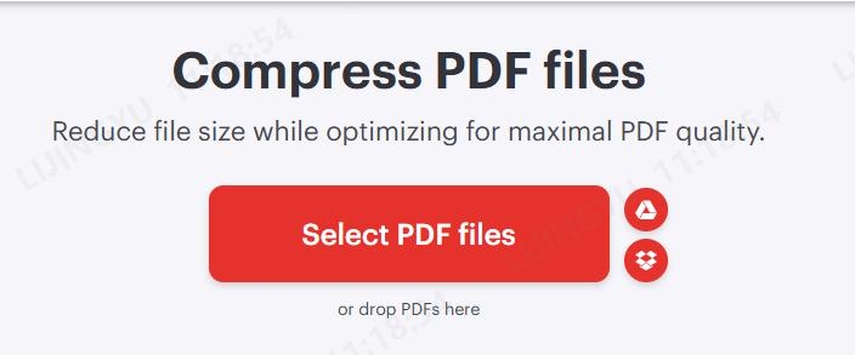
장점
- 파일별 필요에 따라 다양한 압축 수준을 지원합니다.
- 파일은 암호화된 안전한 연결로 보호되어 개인 정보가 안전합니다.
- 인터페이스가 사용자 친화적이며 모든 브라우저에서 사용할 수 있습니다.
단점
- 무료 버전은 기능이 제한적입니다.
- 인터넷 연결이 필요합니다.
- 무료 사용자는 광고가 표시되어 작업 흐름에 방해가 될 수 있습니다.
2. Smallpdf
Smallpdf는 PDF 도구 세계에서 잘 알려진 브랜드입니다. 이 도구는 효율적이고 빠르게 작동하는 전용 압축기를 제공하며 사용하기 매우 쉽습니다. 드래그 앤 드롭 방식으로 파일을 쉽게 업로드할 수 있어, 기술적 지식이 없는 사용자도 쉽게 사용할 수 있습니다. 여러 플랫폼을 지원하고 Dropbox 및 Google Drive와 완벽하게 통합됩니다. Smallpdf는 품질 손실 없이 전문적인 수준의 압축을 제공하므로 비즈니스 또는 개인 용도로 매우 적합합니다.
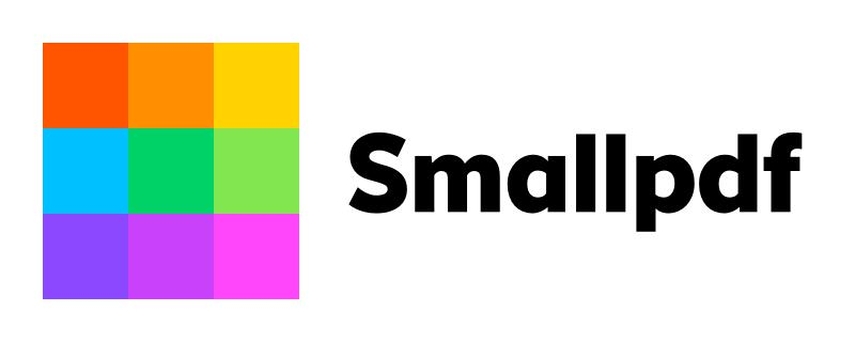
장점
- 드래그 앤 드롭 기능으로 사용이 매우 간편합니다.
- 작은 품질 손실로 고품질 압축을 제공합니다.
- Dropbox 및 Google Drive와 완벽하게 통합됩니다.
단점
- 업로드 빈도에 제한이 있습니다.
- 프리미엄 기능은 유료입니다.
- 인터넷 연결이 필요합니다.
3. PDF Compressor
PDF Compressor는 빠르게 PDF 파일을 압축하는 간단한 온라인 도구입니다. 많은 문서를 관리하는 사용자에게는 여러 파일을 한 번에 업로드할 수 있는 기능을 제공합니다. 깔끔한 인터페이스를 가지고 있으며 별도의 회원 가입이 필요 없습니다. 간편하게 빠르게 압축을 원하는 사용자에게 적합한 도구입니다. 원본 문서의 품질을 최대한 유지하면서 파일 크기를 줄여줍니다. 그러나 고급 사용자에게는 압축 옵션이 부족할 수 있습니다.
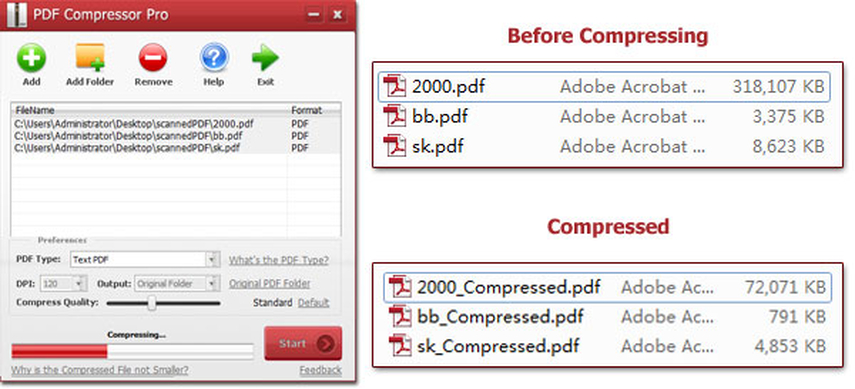
장점
- 여러 파일을 한 번에 압축할 수 있는 배치 압축을 지원합니다.
- 회원 가입이나 계정 설정이 필요 없습니다.
- 압축된 파일의 품질이 좋습니다.
단점
- 압축 정도를 사용자 지정할 수 있는 옵션이 적습니다.
- 기본적인 압축 기능만 제공됩니다.
- 웹 페이지에 광고가 표시되어 사용자가 방해를 받을 수 있습니다.
4. PDF Candy
PDF Candy는 Mac용 최고의 무료 PDF 압축기를 제공하는 전방위적인 소프트웨어 공급업체입니다. 이 도구는 오프라인 모드에서 작동할 수 있는 데스크탑 애플리케이션을 통해 편리하게 접근할 수 있습니다. 파일 압축 중에는 워터마크가 남지 않으며, 직관적인 드래그 앤 드롭 기능이 있어 사용자 친화적입니다. 그러나 무료 사용자는 일일 작업 횟수에 제한이 있어 자주 사용하는 사용자에게는 불편할 수 있습니다.
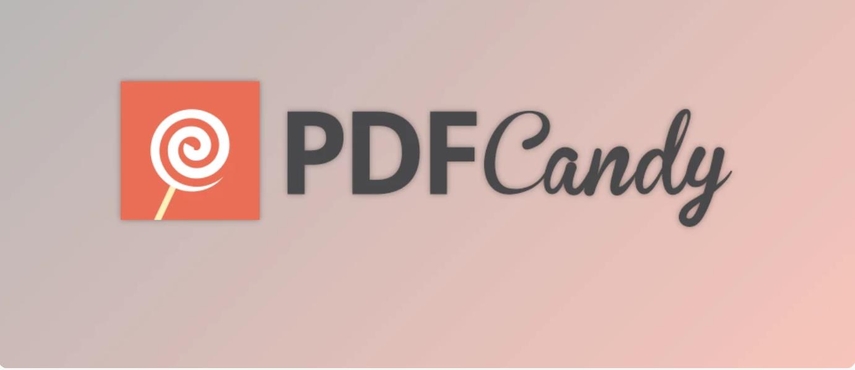
장점
- 오프라인 애플리케이션이므로 데스크탑에서 매우 편리합니다.
- 워터마크 없는 압축 파일을 제공합니다.
- 드래그 앤 드롭 인터페이스로 사용하기 쉽습니다.
단점
- 무료 사용자는 일일 작업 횟수에 제한이 있습니다.
- 대형 파일의 압축 속도가 상대적으로 느립니다.
- 몇 가지 고급 기능은 유료 업그레이드를 통해서만 이용할 수 있습니다.
5. Adobe Acrobat Online
Adobe Acrobat Online Adobe Acrobat Online은 PDF 압축에 있어 가장 신뢰받는 도구 중 하나로, Adobe의 문서 관리 전문성을 바탕으로 전문적인 결과를 제공합니다. 사용이 간편한 이 온라인 도구는 파일 품질 저하 없이 고품질 압축을 제공합니다. 또한 Adobe 생태계와 잘 통합되어 있어 이미 Adobe 제품을 사용하는 사용자에게 적합합니다.
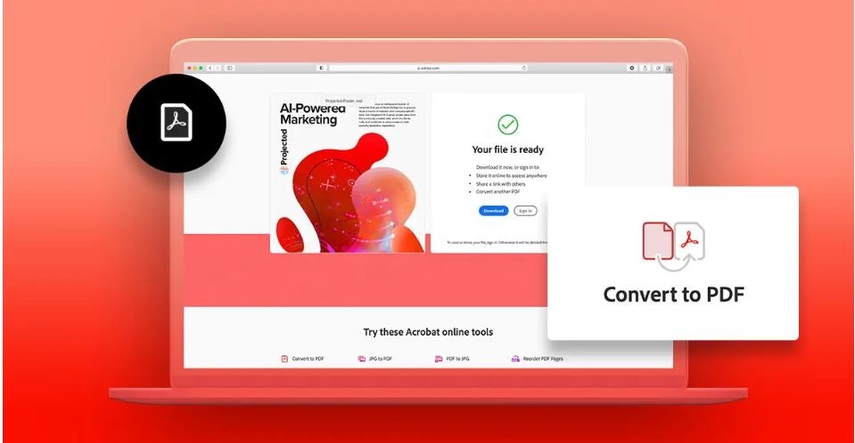
장점
- Adobe의 명성 덕분에 전문가들 사이에서 신뢰받고 있습니다.
- 품질 손실이 최소화된 압축을 제공합니다.
- Adobe 제품군 내에서 잘 통합됩니다.
단점
- 사용자가 Adobe 계정을 보유해야 합니다.
- 무료 버전은 모든 기능을 포함하지 않습니다.
- 고급 도구 및 기능을 사용하려면 유료 구독이 필요합니다.
6. Soda PDF Online
Soda PDF Online은 효율적이고 직관적인 PDF 압축, 편집, 변환 도구로, 빠르고 신뢰할 수 있는 결과를 제공합니다. 이 무료 PDF 압축 도구는 웹 브라우저를 통해 파일에 쉽게 접근하고 클라우드 서비스와 통합하여 파일 관리가 용이합니다. 압축된 파일을 다운로드 전에 미리 볼 수 있는 기능도 제공됩니다. 그러나 무료 버전은 파일 크기와 작업 수에 제한이 있으며 대형 파일에서는 지연 현상이 발생할 수 있습니다.
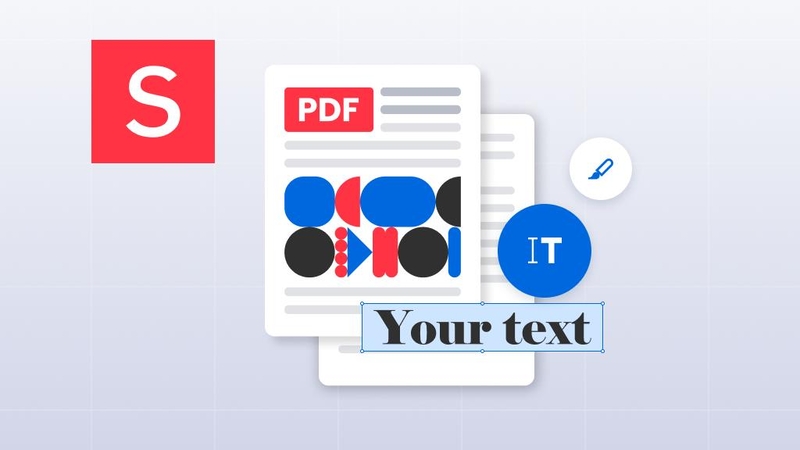
장점
- 클라우드 저장소와 잘 동기화되어 파일에 쉽게 접근하고 관리할 수 있습니다.
- 압축된 파일에 대한 미리 보기를 제공합니다.
- 직관적인 인터페이스로 초보자에게 적합합니다.
단점
- 무료 버전은 파일 크기와 작업 수에 제한이 있습니다.
- 대형 파일을 처리할 때 인터페이스가 지연될 수 있습니다.
- 고급 기능은 유료 구독이 필요합니다.
파트 2: 최고의 비디오 및 이미지 압축기
위에서 소개한 도구들이 PDF 압축에서는 두각을 나타내지만, 비디오와 이미지 파일 크기 관리도 적절하게 공유하고 저장하는 데 중요합니다. 대형 비디오 파일이나 고해상도 이미지는 업로드, 공유 또는 저장하는 데 시간이 많이 걸릴 수 있으며, 특히 공간이나 인터넷 속도가 부족한 사람들에게는 더욱 그렇습니다. 이 문제의 해결책은 HitPaw Univd (HitPaw Video Converter)입니다. 이 도구는 품질 손상 없이 비디오와 이미지를 압축할 수 있습니다. 다양한 형식의 파일을 지원하며 빠르고 효율적인 압축을 통해 파일의 품질 수준을 유지합니다.
HitPaw Univd의 주요 기능
- 다양한 형식의 파일 압축: MP4, AVI, JPEG, PNG 등 다양한 형식의 비디오 및 이미지 파일을 압축할 수 있습니다.
- 사용자 지정 가능한 압축 설정: 압축하려는 파일의 해상도, 크기 및 품질 수준을 결정할 수 있습니다.
- 배치 압축: 여러 파일을 한 번에 압축하여 시간을 절약할 수 있습니다.
- 사용자 친화적인 인터페이스: 초보자와 전문가 모두 쉽게 사용할 수 있습니다.
- 속도: 강력한 압축 기술을 통해 압축 처리 속도가 매우 빠릅니다.
1단계: "비디오 추가" 버튼을 클릭하여 비디오를 추가합니다. 파일 이름을 변경하려면 연필 아이콘을 클릭하세요.

2단계: 기어 아이콘을 클릭하여 압축 설정을 조정합니다. "원본" 또는 "MP4" 형식을 선택하고, 미리 보기 후 "확인"을 클릭하여 변경 사항을 저장합니다.

3단계: 비디오에 대해 압축 수준을 선택하고 "압축" 또는 "모두 압축"을 클릭합니다. 파일은 출력 폴더에 저장됩니다.

이미지 압축
1단계: "이미지 추가" 버튼을 클릭하여 이미지를 업로드합니다.

2단계: 기어 아이콘을 클릭하여 이미지 품질과 형식(원본, JPG, JPEG, 또는 WEBP)을 조정합니다. "확인"을 클릭하여 저장합니다.

3단계: 배치 처리의 경우 "모두 압축"을 사용합니다. 압축된 이미지는 출력 폴더에 저장됩니다.

파트 3: 무료 PDF 압축기에 대한 자주 묻는 질문
Q1. 무료 PDF 압축기를 사용하는 것이 안전한가요?
A1. 이러한 온라인 무료 PDF 압축기는 클라이언트의 개인정보와 파일 보안을 최우선으로 생각합니다. 암호화된 연결과 데이터 보존을 하지 않는 도구를 선택하세요.
Q2. PDF를 압축하면 품질에 영향을 미칠까요?
A2. 대부분의 압축기는 압축 크기와 품질 유지 사이에서 균형을 맞춥니다. 압축 설정이 변동 가능한 도구를 선택하면 출력물이 읽을 수 있게 됩니다.
Q3. 암호로 보호된 PDF 파일도 압축할 수 있나요?
A3. 네. 대부분의 압축기는 암호를 입력한 후 암호로 보호된 파일도 압축할 수 있습니다.
결론
무료 PDF 압축기는 효율적인 파일 공유, 빠른 업로드 및 최적화된 저장을 위해 필요합니다. 여기서 소개된 도구들은 품질 손상 없이 PDF 형식 파일의 크기를 줄일 수 있는 신뢰할 수 있는 무료 솔루션입니다. 그 외에도 HitPaw Univd 도구는 비디오 및 이미지 파일 관리에 매우 뛰어나며 고속 압축과 뛰어난 결과를 제공합니다.






 HitPaw VikPea
HitPaw VikPea HitPaw FotorPea
HitPaw FotorPea HitPaw VoicePea
HitPaw VoicePea 
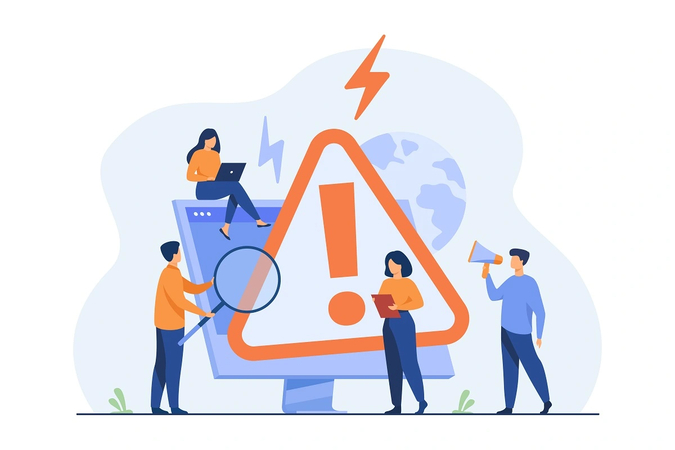
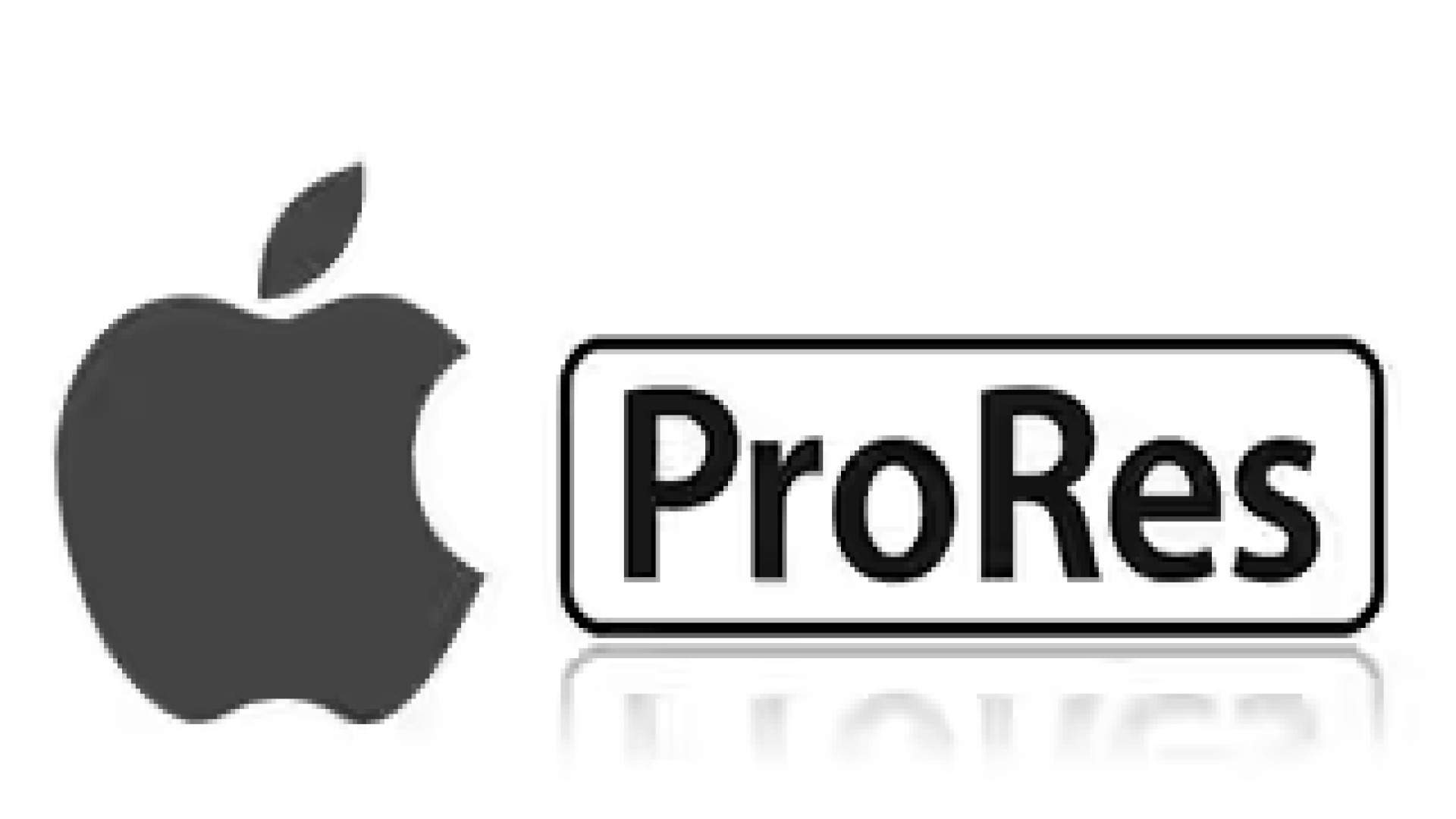

이 문서 공유하기:
제품 등급을 선택하세요:
김희준
편집장
프리랜서로 5년 이상 일해왔습니다. 새로운 것들과 최신 지식을 발견할 때마다 항상 감탄합니다. 인생은 무한하다고 생각하지만, 제 자신은 한계를 모릅니다.
모든 기사 보기댓글 남기기
HitPaw 기사에 대한 리뷰 작성하기